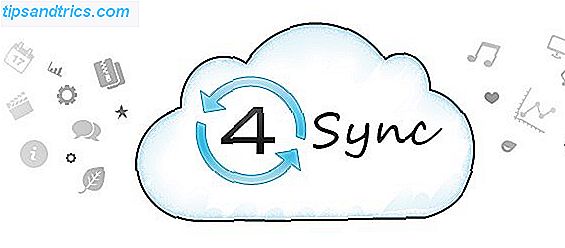Wie bei allen Betriebssystemen ist OS X mit einer Reihe von Standard-Apps ausgestattet, die zum Starten gängiger Dateiformate verwendet werden, z. B. Pages für Textdokumente, Vorschau für PDF-Dokumente und QuickTime für Videos.
Aber vielleicht möchten Sie diese Apps nicht verwenden. Wenn das der Fall ist, ist die gute Nachricht, dass das Ändern der Standardstartanwendung für einen bestimmten Dateityp sehr einfach ist.

Nehmen wir an, wir möchten Textdokumente mit LibreOffice statt mit der Standard-Pages-App öffnen (lernen Sie, warum LibreOffice so groß ist) 9 Effektive LibreOffice Writer-Tipps zur Steigerung Ihrer Produktivität 9 Effektive LibreOffice Writer-Tipps zur Steigerung Ihrer Produktivität Die einzige kostenlose Microsoft Office-Alternative Der Rest ist LibreOffice.Wir helfen Ihnen, (mehr) vertraut und produktiv mit dieser vielseitigen Office-Suite.Lesen Sie mehr). Vorausgesetzt, LibreOffice ist bereits installiert, müssen Sie Folgendes tun:
- Klicken Sie mit der rechten Maustaste auf ein beliebiges Textdokument und wählen Sie "Informationen abrufen" .
- Oder wählen Sie das Textdokument und verwenden Sie Cmd + I.
- Scrollen Sie nach unten zum Abschnitt "Öffnen mit".
- Wählen Sie eine andere App, in diesem Fall LibreOffice.
- Klicken Sie auf Alle ändern, damit alle Textdokumente mit LibreOffice geöffnet werden können. Wenn Sie nicht darauf klicken, wird nur dieses bestimmte Textdokument mit LibreOffice gestartet.
Das ist alles! Jetzt können Sie auf das Textdokument doppelklicken und es wird nicht mehr mit Pages geöffnet. Sie können das Gleiche mit ANY-Dateien tun und sie so einstellen, dass sie mit einer ANY-App auf Ihrem System starten. Es ist großartig, um Ihr System organisiert und gesund zu halten. 10 Tipps zur besseren Organisation Ihrer Dateien und Ordner [Mac] 10 Tipps zur besseren Organisation Ihrer Dateien und Ordner [Mac] Das meiste, was wir in jedem Computer tun, ist Zugriff, Verwaltung und Verwendung von Dateien und Ordner. Eine Handvoll guter Tipps für die Verwendung von Dateien und Ordnern auf Ihrem Mac kann Ihnen helfen, die Dinge zu finden ... Lesen Sie mehr.
Probleme haben? Lassen Sie uns in den Kommentaren unten wissen und wir werden versuchen, Ihnen zu helfen.